Cámara de continuidad:usa la cámara de tu iPhone como cámara web de tu Mac
Una de las nuevas características que vienen con iOS 16 y macOS Ventura es la cámara de continuidad de Apple. La característica convierte su iPhone en una cámara web MacBook dedicada y ofrece una calidad de imagen superior y más opciones de efectos para sus videollamadas. En este artículo, NextPit le muestra cómo habilitar la cámara de continuidad en Mac y todas las ventajas de usarla.
En primer lugar, he estado usando la función de cámara de continuidad durante algunas semanas y, desde el lanzamiento hasta ahora, puedo asegurarles que hemos tenido una evolución constante de la función. Además de la calidad de imagen de la cámara del iPhone, tenemos efectos como Center Stage y Desk View que ofrecen una experiencia más profesional a las videollamadas.
Sin más preámbulos, vea cómo habilitar y usar la función de cámara de continuidad a continuación, así como cuáles son las ventajas de usar la cámara de su iPhone como cámara web para su MacBook.
Cómo habilitar la cámara de continuidad
La cámara de continuidad es una función estándar del sistema y está disponible desde la configuración de los sistemas operativos iOS 16 y macOS ventura. Entonces, todo lo que necesita hacer es habilitar la función desde su iPhone y mantener Bluetooth y Wi-Fi habilitados en ambos dispositivos:iPhone y Mac.
- En tu iPhone, abre Configuración y vaya a General .
- Haga clic en AirPlay &Handoff .
- Habilitar cámara de continuidad opción.
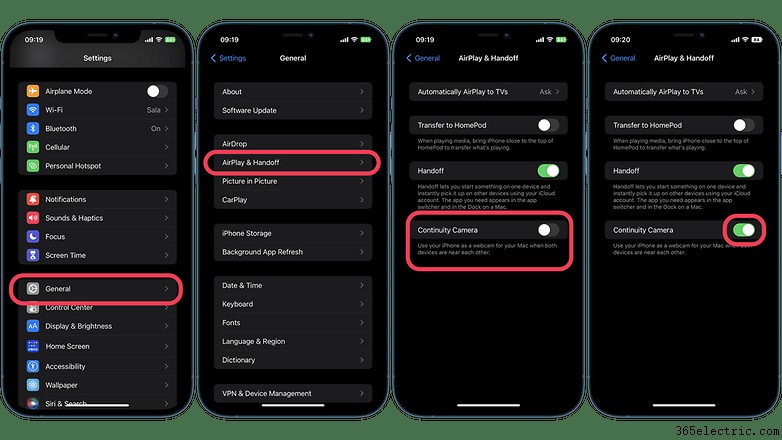
Cómo usar la cámara de continuidad en macOS
Una vez que la función está habilitada, ahora todo lo que necesita hacer es colocar el iPhone en la parte superior de la pantalla de la MacBook; probablemente necesitará un clip personalizado o un soporte para él. Aquí se admiten conexiones inalámbricas y por cable.
- Relacionado:Los mejores accesorios para la cámara del iPhone
Una vez que el iPhone está en posición, su MacBook detecta automáticamente el dispositivo sin que el usuario tenga que desbloquearlo. Pero en caso de que no quieras usar la cámara del iPhone, Apple te permite desconectar la cámara de la pantalla de tu iPhone con un clic.
Si la cámara del iPhone no se reconoce automáticamente, ve a las preferencias de video de cualquier aplicación que use la cámara de tu Mac y selecciona la opción para usar la cámara del iPhone.

Como el iPhone ahora se reconoce como una cámara del sistema, la cámara de continuidad aparece en todas partes en macOS donde se pueden seleccionar las cámaras. Usamos la "cámara extendida" junto con Google Meeting, pero la función también se puede usar junto con FaceTime, Zoom y Microsoft Teams, entre otras aplicaciones de videoconferencia.
Se puede acceder a las opciones de la cámara para activar los efectos de iluminación de estudio, el modo de escritorio antes mencionado o el aislamiento de sonido para el micrófono a través del Centro de control de su Mac.
Finalmente, solo los dispositivos iPhone compatibles con iOS 16 y cualquier MacBook en macOS Ventura pueden ejecutar la cámara de continuidad. Esto significa que el iPhone 7, iPhone SE (2020) y modelos anteriores no funcionarán con esta función.
Ventajas de usar la cámara de continuidad de Apple en tu Mac
El beneficio obvio de utilizar su iPhone como cámara web para su MacBook es la calidad de la imagen. El sensor ultra ancho de su iPhone es mejor que el pequeño módulo que se encuentra justo encima de la pantalla de su MacBook. También puede usarlo con diferentes efectos junto con Center Stage, donde el software lo rastrea y lo mantiene en el centro recortando el marco. Esto da la ilusión de una cámara panorámica de lado a lado.
Apple también habilita la función de iluminación de estudio conocida de su aplicación de cámara con Continuity Camera que admite orientación tanto horizontal como vertical. También son posibles otros efectos de video ya que Apple ha ofrecido las API necesarias para los desarrolladores. Y luego está Desk View, que recortará de manera inteligente la imagen creada por la cámara ultra gran angular y mostrará lo que hay en su escritorio en una ventana separada.
Además, también está habilitada la captura de video e imágenes fijas usando el iPhone adjunto. La resolución máxima del video es de 1920 x 1440 a 30/60 fps según los efectos.
¿Qué opinas de la cámara de continuidad de Apple? ¿Crees que es necesario dentro de los ecosistemas de Apple? Contáctanos en la sección de comentarios.
Este artículo fue escrito en colaboración con Jade Bryan y actualizado en septiembre de 2022.
- ·Cómo utilizar su videocámara digital de Sony como una cámara web
- ·Cómo utilizar una cámara DV como una cámara web
- ·Software para utilizar un teléfono con cámara como una cámara web
- ·Cómo utilizar DSC- W55 Como Webcam
- ·Forma de usar 500D como Webcam
- ·Cómo utilizar un G7 de Canon como una cámara web
- ·Cómo utilizar su PC y webcam como una cámara de detección de movimiento y grabación Seguridad
- ·Cómo utilizar su computadora portátil construido en la cámara de vigilancia
